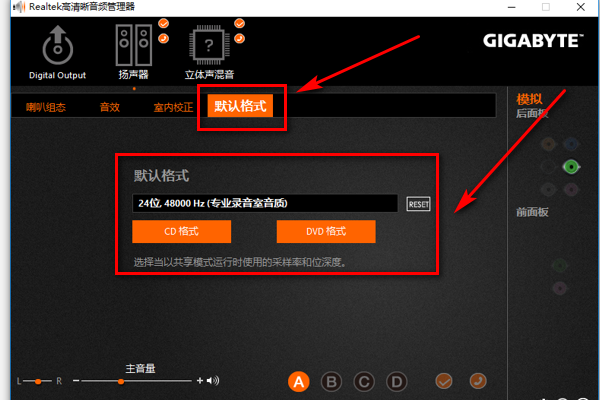声卡怎么调试?
的有关信息介绍如下:声卡调试具体步骤如下:
1、打开电脑设备,浏览电脑桌面信息,找到位于屏幕右下角的喇叭按钮。
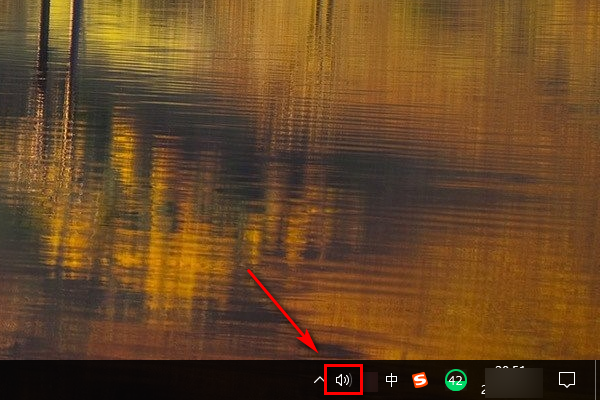
2、找到位于屏幕右下角的喇叭按钮后,在右下角的小喇叭上用鼠标右键点击,然后选择“录音设备”。
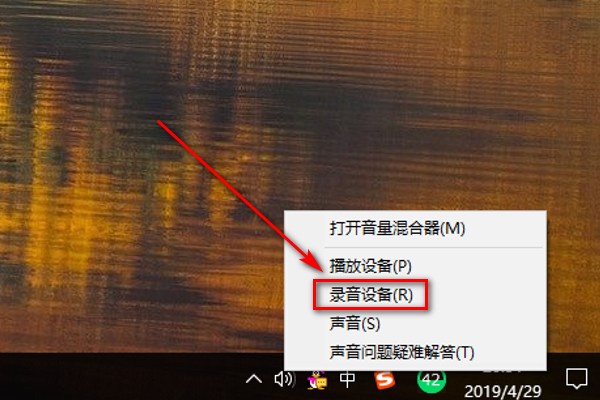
3、在选择“录音设备”后,对录制选项进行修改,首先找到“录制”,然后选择“录制”,再在中间的空白处点鼠标的右键,勾选“显示禁用的设备”。
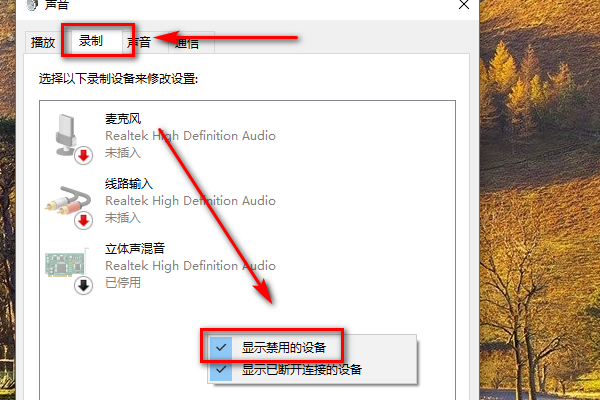
4、在勾选“显示禁用的设备”后,可以看到“立体声混音”选项出现在“录制”中,在上面用鼠标右键点击,选择“启用”。
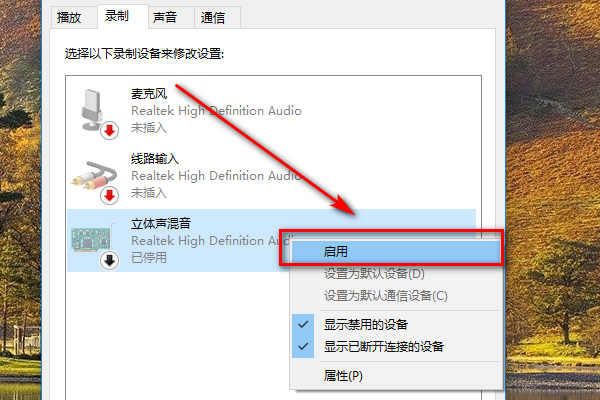
5、在“启用”立体声混音后,再对混音选项进行调试,首先点击“立体声混音”,点击鼠标右键选择“属性P”,或者是右下角的“属性P”按钮。
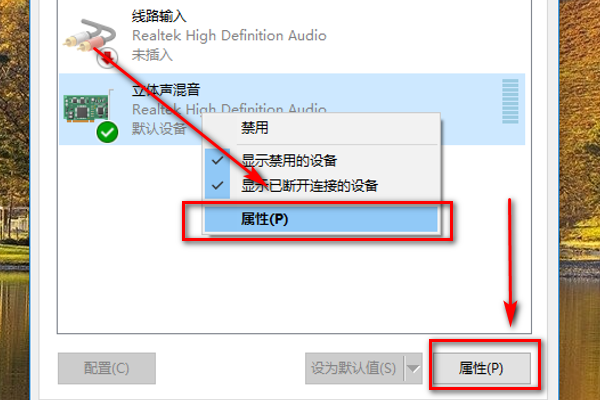
6、在选择“属性P”后,会出现“立体声混音”音量条,根据需要自行调节,调节好后点右下角的“确定”按钮。
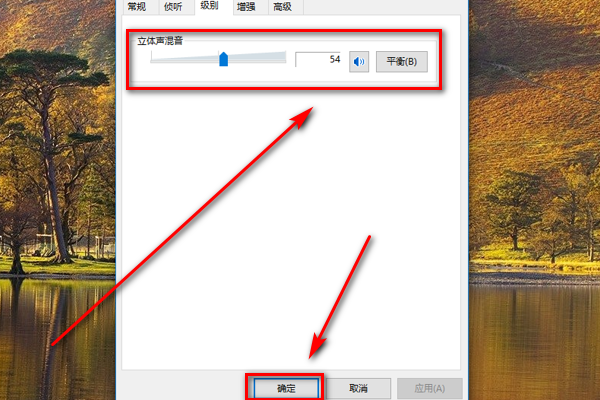
7、在调节好“立体声混音”后,点击开始,在设置中找到“控制面板”,在“控制面板”中,找到“Realtek高清晰音频管理器”选项。
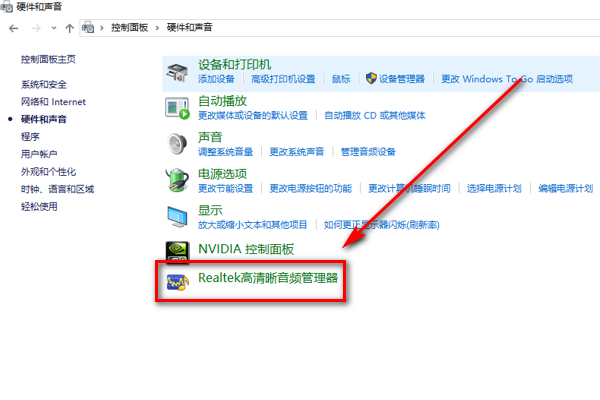
8、在找到“Realtek高清晰音频管理器”选项后,进行扬声器“喇叭组态”的调试,根据情况调试好喇叭组态。
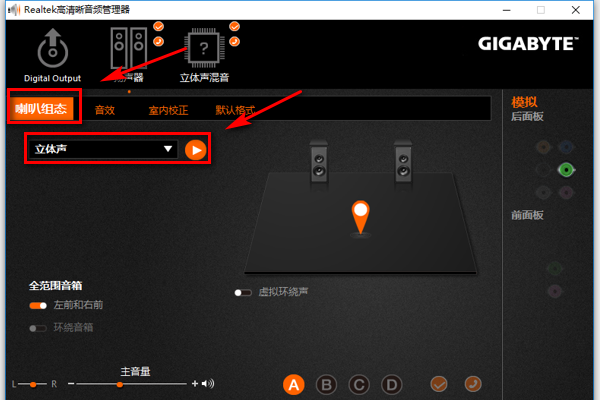
9、在根据情况选择好“喇叭组态”后,在“音效”栏中继续调试音效的环境与均衡器。
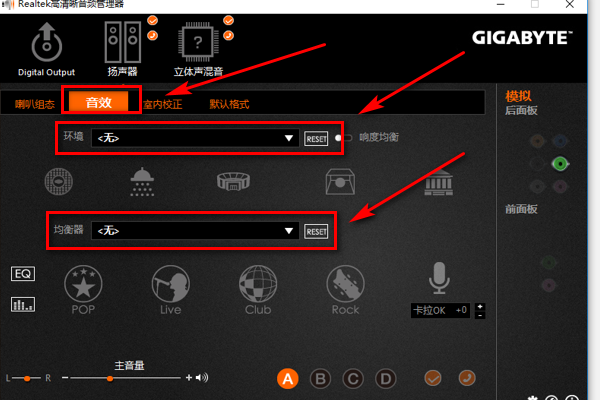
10、最后找到“默认格式”,再进行调试,调试完成好,声卡就已经完成好调试了。